Windows 10专业版下让小娜的搜索框透明显示的方法
- 浏览:
- |
- 更新:
在Win10创造者更新15014预览版中,微软升级了Cortana搜索框的UI,新版设计对比更强,也更加大气时尚。此前IT之家曾跟大家分享过修改Cortana搜索框文字和样式的方法,在新版中依然有效。不过还有几种修改方式比较适合现在使用,它们可以让小娜的搜索框透明给你看。

很显然,这些修改依然要在注册表进行,共有四个方面需要修改。
▲系统默认界面
一、设置搜索框背景色
1、在Cortana搜索框输入regedit,按回车键进入注册表编辑器。
2、定位到
Hkey_CURRENT_USERSoftwareMicrosoftWindowsCurrentVersionSearchFlightingSearchBoxTransparencyBackground
3、双击右侧的Value值,修改数值数据,规则如下:
• 可调节范围是0~100(十进制)
• 0为所谓的完全“透明”(实际上是与当前任务栏色调完全统一,也许“透明”是微软今后的安排),100为完全不透明(白色)
• 系统默认值为十进制的60
用户可按照自己的喜好去修改。

4、定位到
Hkey_CURRENT_USERSoftwareMicrosoftWindowsCurrentVersionSearchFlighting1SearchBoxTransparencyBackground
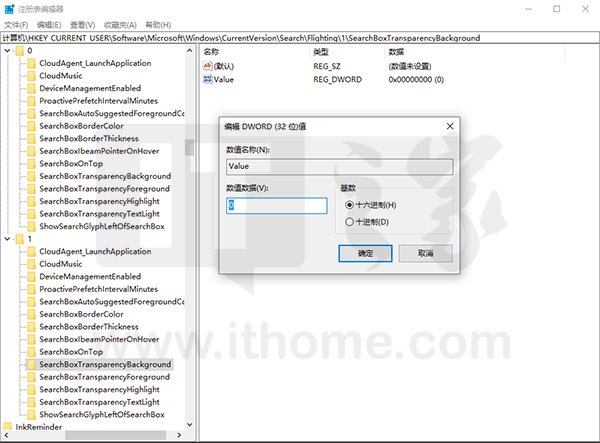
5、按照第3步的方法修改,二者数值一致时修改生效。使用软媒魔方(点击下载)首页的快捷指令重启explorer.exe后生效。
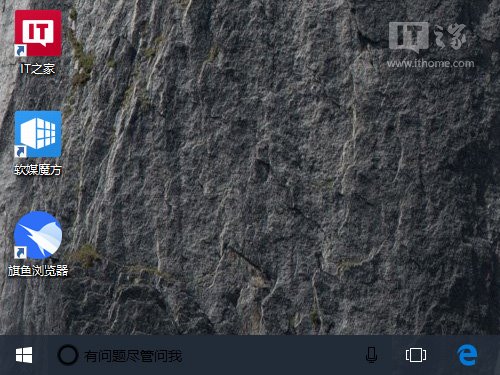
▲修改后效果
二、设置搜索栏文字为白色
从上面的修改可以看出,如果改背景色为“全透明”的话,默认深色文字与深色背景的对比就非常小,影响视觉体验,因此需要把文字改为白色。
6、定位到
Hkey_CURRENT_USERSoftwareMicrosoftWindowsCurrentVersionSearchFlightingSearchBoxTransparencyTextLight
7、修改右侧Value数值数据为1
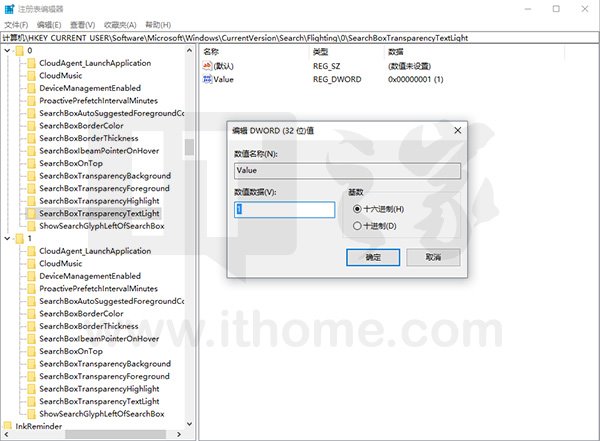
8、定位到
Hkey_CURRENT_USERSoftwareMicrosoftWindowsCurrentVersionSearchFlighting1SearchBoxTransparencyTextLight
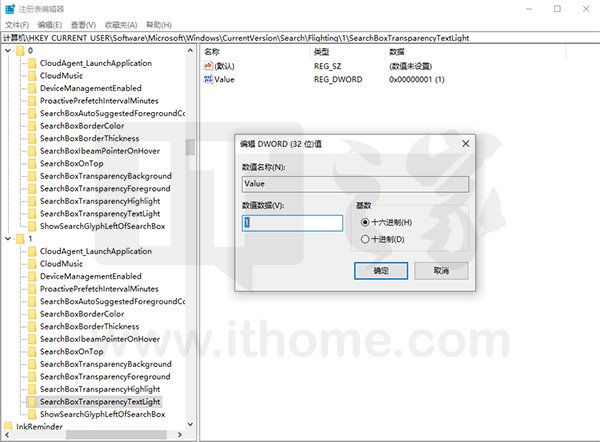
9、按照第7步方法修改,使用软媒魔方首页的快捷指令重启explorer.exe后生效。
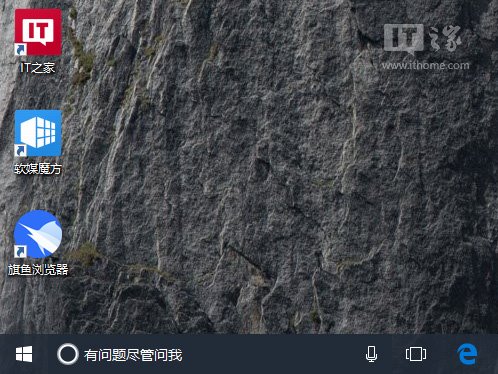
▲修改后效果
三、设置搜索框高亮透明
设置完搜索框文字白色显示后,我们还会发现在把鼠标移动到搜索框上之后,背景色依然会变成亮度较高的效果,此时对比度还是大问题。因此在这种模式下还得设置一下搜索框高亮“透明”。
10、定位到
Hkey_CURRENT_USERSoftwareMicrosoftWindowsCurrentVersionSearchFlightingSearchBoxTransparencyHighlight
11、双击右侧的Value值,修改数值数据,规则如下:
• 可调节范围是0~100(十进制)
• 0为所谓的完全“透明”(实际上是与当前任务栏色调完全统一,也许“透明”是微软今后的安排),100为完全不透明(白色)
• 系统默认值为十进制的80
用户可按照自己的喜好去修改。
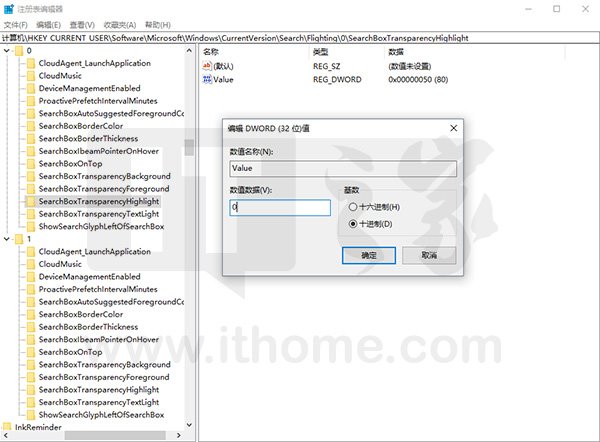
12、定位到
Hkey_CURRENT_USERSoftwareMicrosoftWindowsCurrentVersionSearchFlighting1SearchBoxTransparencyHighlight
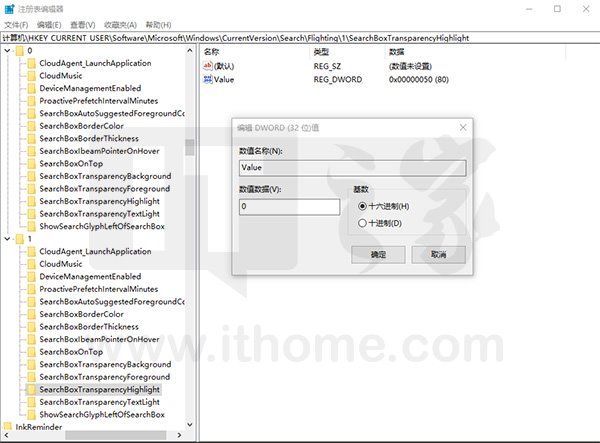
13、按照步骤11的方法修改,使用软媒魔方(点击下载)首页的快捷指令重启explorer.exe后生效。
四、设置文字透明
其实上面改完之后就基本无大碍了,但还不算完美,因为目前文字是非黑即白。文字也可以设置透明,方法和上面大同小异。
14、定位到
Hkey_CURRENT_USERSoftwareMicrosoftWindowsCurrentVersionSearchFlightingSearchBoxTransparencyForeground
15、双击右侧的Value值,修改数值数据,规则如下:
• 可调节范围是0~100(十进制)
• 0为所谓的完全“透明”(实际上是与当前任务栏色调完全统一,也许“透明”是微软今后的安排),100为完全不透明(黑色)
• 系统默认值为十进制的80
用户可按照自己的喜好去修改。
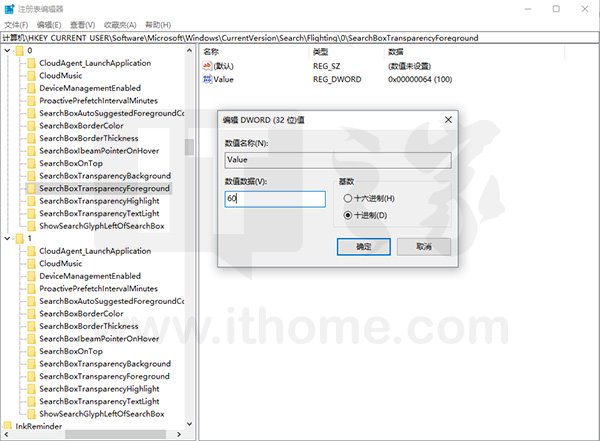
16、定位到
Hkey_CURRENT_USERSoftwareMicrosoftWindowsCurrentVersionSearchFlighting1SearchBoxTransparencyForeground
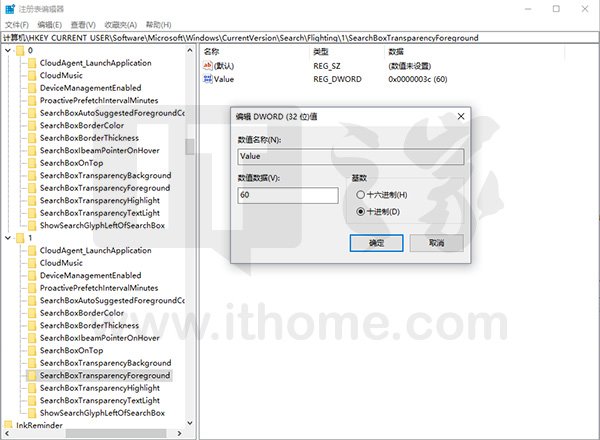
17、按照第15步的方法修改,注意二者数值要一致。使用软媒魔方首页的快捷指令重启explorer.exe后生效。
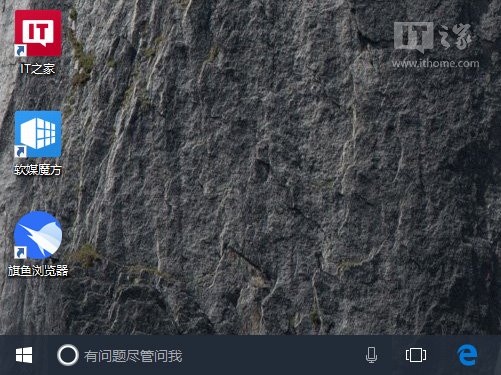
如此一来,Cortana搜索框就会变得更加“透明”,也就是和任务栏色调相一致。从注册表相关项目来看,微软似乎有意为之,提供了与当前默认几乎相反的设定。只是不清楚今后在这几个注册表项目中提到的“透明”是否可以真的实现。当然,目前的色调一致也是为了更好的作为文字背景色,如果使用透明设定,必然会多少影响快速分辨文字。如果想恢复默认设置,把上述修改的内容改回原值即可。
热门教程
- 1 深度技术 Windows 7 64专业版
- 2 Windows 7旗舰版永久激活版
- 3 电脑系统Windows 7纯净版|
- 5 Windows 7 X64纯净版下载|Wi
- 6 Windows 10纯净版原版镜像下
- 7 雨林木风 GHOST Windows 10 6
- 8 Windows 7纯净版下载[最爽
- 9 中关村 x86 Windows 7旗舰版系
- 10 电脑公司ghost Windows 7 sp1
- 11 Windows7 64位系统纯净版|系
- 1 系统天地 Ghost Windows 10纯净
- 2 电脑城 GHOST Windows 10专业版
- 3 电脑公司 ghost Windows 10 3
- 5 雨林木风Windows10 专业版
- 6 萝卜家园 Windows 10 64位 简
- 7 电脑公司Win10专业版32位系
- 8 系统之家Windows 10 1909经典
- 9 电脑公司 Ghost Windows 10 6
- 10 系统之家 Windows 10_20H2 x6
- 11 大地系统 ghost Windows 10 3


